Thủ thuật
Máy tính bị sọc màn hình: nguyên nhân và cách sửa nhanh
Màn hình máy tính bỗng xuất hiện những đường sọc ngang, dọc hay mờ nhòe chắc chắn sẽ khiến trải nghiệm làm việc hay giải trí của bạn bị gián đoạn. Tình trạng này không chỉ gây khó chịu mà còn tiềm ẩn những vấn đề về phần cứng hoặc phần mềm mà nhiều người dùng thường bỏ qua.
Ở phầnnày Mygear sẽ cùng bạn “mổ xẻ” các nguyên nhân phổ biến khiến máy tính bị sọc màn hình và hướng dẫn cách khắc phục nhanh chóng, giúp bạn sớm lấy lại hình ảnh hiển thị sắc nét và mượt mà.
Lỗi sọc màn hình là gì?
Lỗi sọc màn hình là hiện tượng xuất hiện các đường sọc bất thường trên màn hình máy tính, laptop hoặc màn hình rời, làm giảm chất lượng hiển thị và gây khó chịu cho người dùng. Các đường sọc này có thể xuất hiện theo chiều dọc, chiều ngang, hoặc dưới dạng nhiễu, chớp nháy, và có thể có màu sắc khác nhau như xanh, trắng, đen hoặc nhiều màu thay đổi liên tục.
Hiện tượng này thường là dấu hiệu cảnh báo các vấn đề về phần cứng (màn hình, cáp, card đồ họa) hoặc phần mềm/driver (xung đột hệ điều hành, driver đồ họa lỗi). Nếu không được xử lý kịp thời, lỗi sọc màn hình có thể ảnh hưởng đến trải nghiệm sử dụng và hiệu suất làm việc của máy tính.

Nguyên nhân phổ biến gây sọc màn hình máy tính
Hiện tượng màn hình máy tính xuất hiện sọc, dù là sọc ngang, sọc dọc hay sọc nhiễu, thường bắt nguồn từ nhiều nguyên nhân khác nhau. Việc hiểu rõ các nguyên nhân phổ biến sẽ giúp bạn xác định đúng cách khắc phục và tránh những rủi ro không đáng có.
1. Lỗi phần cứng
- Cáp màn hình hỏng hoặc lỏng: Cáp kết nối giữa card đồ họa và màn hình là đường truyền tín hiệu chính. Khi cáp bị đứt, hỏng hoặc không được kết nối chắc chắn, tín hiệu hình ảnh truyền đến màn hình không ổn định, dẫn đến các đường sọc xuất hiện. Hiện tượng này thường xảy ra sau khi di chuyển máy tính hoặc khi cáp bị va chạm.
- Card đồ họa (VGA) lỗi hoặc quá nhiệt: Card đồ họa chịu trách nhiệm xử lý và xuất tín hiệu hình ảnh. Khi VGA bị hỏng, quá nhiệt hoặc tản nhiệt kém, màn hình sẽ xuất hiện sọc ngang, sọc dọc hoặc nhấp nháy. Trên các máy tính cũ dùng card rời, tình trạng này phổ biến hơn và đôi khi kèm theo hiện tượng máy tự khởi động lại.
- RAM lỗi hoặc khe cắm bám bụi: RAM lưu trữ dữ liệu tạm thời để hiển thị hình ảnh. Khi thanh RAM gặp sự cố hoặc khe cắm bị bụi bẩn, kết nối không ổn định, màn hình sẽ xuất hiện sọc hoặc nhấp nháy. Vệ sinh khe cắm và cắm lại RAM thường giúp khắc phục.
- Lỗi màn hình (LCD/LED): Các điểm ảnh chết hoặc hỏng, tấm nền bị lỗi do sản xuất hoặc tác động vật lý, sẽ tạo ra các sọc cố định hoặc ngẫu nhiên trên màn hình. Ngoài ra, va đập hoặc áp lực lên màn hình cũng có thể gây ra sọc ngang, sọc dọc hoặc sọc nhiễu.

2. Lỗi phần mềm
- Driver card đồ họa lỗi thời hoặc xung đột: Driver điều khiển card đồ họa có nhiệm vụ giúp máy tính hiển thị hình ảnh. Khi driver lỗi thời, không tương thích hoặc bị xung đột với các phần mềm khác, màn hình sẽ xuất hiện sọc hoặc màu sắc hiển thị sai. Cập nhật driver là giải pháp đơn giản nhưng hiệu quả.
- Xung đột phần mềm: Một số ứng dụng có thể xung đột với hệ thống hiển thị, gây ra lỗi sọc tạm thời hoặc chập chờn. Kiểm tra và gỡ bỏ các phần mềm gây xung đột sẽ giúp khắc phục tình trạng này.
3. Tác động bên ngoài
- Va đập hoặc rung lắc: Màn hình hoặc máy tính bị va đập mạnh có thể làm hỏng các linh kiện bên trong, dẫn đến hiện tượng sọc.
- Nước hoặc độ ẩm: Hơi ẩm hoặc nước xâm nhập vào màn hình có thể làm hỏng mạch điều khiển, gây sọc, nhiễu màu hoặc hiển thị sai màu.
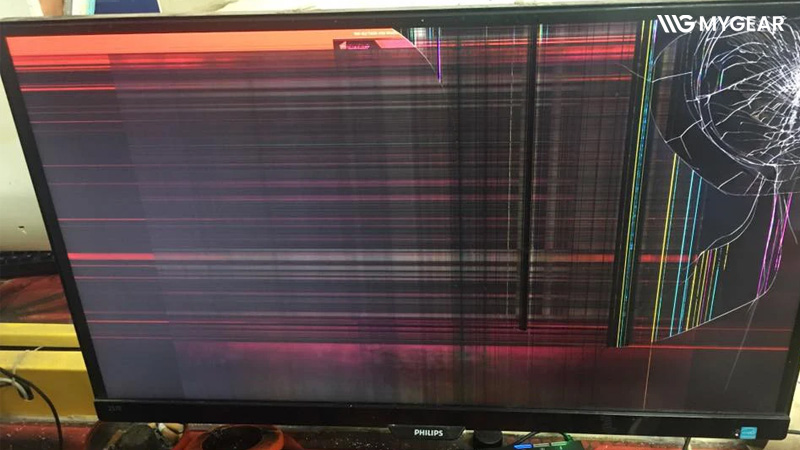
Cách sửa màn hình máy tính bị sọc nhanh và hiệu quả tại nhà
1. Kiểm tra và kết nối lại dây cáp màn hình
Cách sửa:
- Tắt máy tính, tháo dây cáp kết nối giữa màn hình và máy tính ra, sau đó cắm lại thật chắc chắn.
- Nếu cáp đã cũ hoặc bị hư hỏng, hãy thay thế bằng dây cáp mới chất lượng tốt.
- Giải pháp này thường khắc phục được các trường hợp sọc màn hình do tín hiệu truyền hình ảnh không ổn định.

2. Khởi động lại máy tính và kiểm tra driver
Cách sửa:
- Khởi động lại máy tính để xác định xem lỗi sọc xuất hiện ngay trên màn hình DOS hay chỉ khi vào Windows.
- Nếu chỉ xuất hiện trên Windows, nguyên nhân có thể do xung đột phần mềm hoặc driver card đồ họa.
- Cập nhật driver card đồ họa lên phiên bản mới nhất từ trang chủ nhà sản xuất.
- Trong trường hợp phức tạp, có thể cài lại Windows hoặc khôi phục cài đặt gốc để đảm bảo driver không xung đột.
Lưu ý: Đây là một trong những cách sửa màn hình máy tính bị sọc ngang và dọc phổ biến, đơn giản, và không cần tốn chi phí.
3. Vệ sinh và kiểm tra RAM
Cách sửa:
- Tắt máy, mở nắp máy và tháo thanh RAM ra.
- Dùng chổi mềm hoặc bình khí nén để loại bỏ bụi bẩn trong khe cắm RAM và trên bề mặt thanh RAM.
- Cắm lại thanh RAM chắc chắn, đảm bảo tiếp xúc tốt với khe cắm.
Hiệu quả: Giải pháp này giúp sửa lỗi sọc màn hình do RAM bị bám bụi hoặc kết nối kém, thường xảy ra trên máy tính cũ.

4. Điều chỉnh cài đặt hiển thị và thử các chế độ khác
Cách sửa:
- Vào phần Cài đặt hiển thị (Display Settings), thử thay đổi độ phân giải và tần số quét màn hình.
- Thử kết nối máy tính với màn hình khác để xác định lỗi nằm ở màn hình hay VGA.
Lưu ý: Đây là một trong những cách sửa sọc màn hình máy tính mà không cần mở máy, đặc biệt hữu ích khi nghi ngờ lỗi do phần mềm hoặc VGA.
5. Kiểm tra và làm mát card đồ họa (VGA)
Cách sửa:
- Đảm bảo quạt và hệ thống tản nhiệt của VGA hoạt động bình thường, không bị bụi bám.
- Nếu VGA quá nhiệt, tắt máy và để nguội, sau đó thử khởi động lại.
Hiệu quả: Giúp khắc phục sọc màn hình do VGA quá nhiệt hoặc bị lỗi tạm thời, đặc biệt với các laptop hoặc PC chơi game.

6. Thay màn hình khi lỗi do panel
Cách sửa:
- Nếu đã thử tất cả các giải pháp trên mà màn hình vẫn bị sọc ngang, dọc hoặc nhiễu, nguyên nhân thường là màn hình bị hỏng điểm ảnh, panel hoặc mạch bên trong.
- Giải pháp duy nhất là thay màn hình mới, chọn cửa hàng uy tín như MyGear để đảm bảo chất lượng và bảo hành.
Khi nào cần thay thế hoặc mang ra tiệm sửa chuyên nghiệp?
Bạn nên mang màn hình máy tính ra tiệm sửa chuyên nghiệp hoặc cân nhắc thay thế trong các trường hợp sau:
- Màn hình xuất hiện sọc ngang, sọc dọc liên tục, nhấp nháy hoặc màu sắc hiển thị sai, tối màu, giật giật.
- Bạn đã thử các cách sửa màn hình máy tính bị sọc như cập nhật driver, cài lại hệ điều hành, vệ sinh RAM hay kiểm tra dây cáp nhưng vẫn không khắc phục được.
- Lỗi xuất phát từ phần cứng nghiêm trọng như màn hình hỏng, mạch điều khiển panel gặp sự cố, card đồ họa (VGA) hoặc mainboard bị lỗi mà không thể tự sửa tại nhà.
- Màn hình bị va đập mạnh, dính nước hoặc hơi ẩm, cần kỹ thuật viên xử lý để tránh hư hỏng thêm và đảm bảo máy hoạt động ổn định.
Điều này giúp bạn xác định thời điểm cần nhờ đến dịch vụ chuyên nghiệp để bảo vệ màn hình và kéo dài tuổi thọ thiết bị.
Tình trạng màn hình máy tính bị sọc không chỉ gây khó chịu mà còn cảnh báo các vấn đề phần cứng hoặc phần mềm tiềm ẩn. Việc xác định đúng nguyên nhân và áp dụng các cách sửa màn hình máy tính bị sọc phù hợp sẽ giúp bạn khôi phục trải nghiệm sử dụng mượt mà. Và đừng quên, tại Mygear đang cung cấp các màn hình máy tính chất lượng, sẵn sàng thay thế hoặc nâng cấp cho thiết bị của bạn.

 Tin công nghệ
Tin công nghệ
 Game
Game
 Đánh giá
Đánh giá
 Thủ thuật
Thủ thuật
 Tư vấn
Tư vấn
 Khám phá
Khám phá
 Tin khuyến mãi
Tin khuyến mãi
 Review - Video
Review - Video
 PC DIY
PC DIY
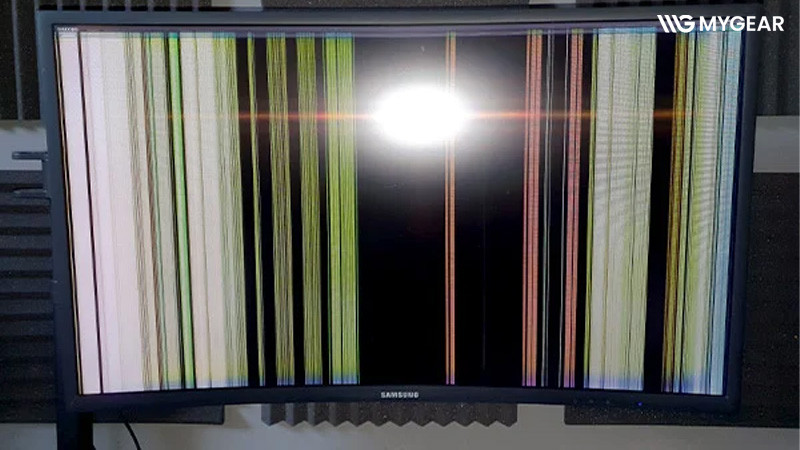




























Bình luận bài viết